كيفية تنزيل الوسائط ومزامنتها من عرض Plex Media Server دون اتصال بالإنترنت
نشرت: 2022-01-29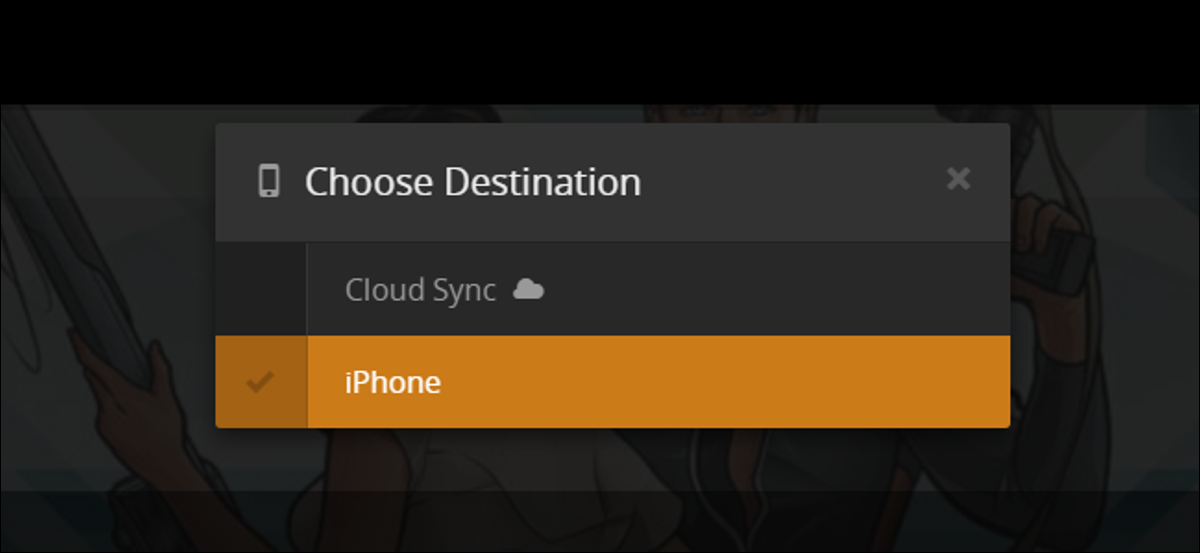
يعد دفق المحتوى من Plex Media Server أمرًا رائعًا ، ولكن في بعض الأحيان - على سبيل المثال عندما تكون غير متصل بالإنترنت أو عالق مع سرعات الإنترنت غير الواضحة أثناء السفر - لا يوجد بديل لوجود نسخة من الوسائط المخزنة على جهازك بدلاً من التخزين السحابي . لحسن الحظ ، من السهل الحصول على الوسائط الخاصة بك والانطلاق.
التنزيل والمزامنة والفرق المميز
ذات صلة: كيفية تمكين (واستكشاف الأخطاء وإصلاحها) الوصول عن بعد إلى خادم Plex Media الخاص بك
مع Plex ، هناك طريقتان للتعامل مع هذه المشكلة ، اعتمادًا على ما إذا كنت مستخدمًا مجانيًا لـ Plex أو مستخدم Plex Premium. يمكن لكل من المستخدمين المجانيين والمتميزين تنزيل المحتوى من Plex Media Servers الخاصة بهم ، ولكن وظيفة التنزيل هذه هي 1) إجراء يدوي فقط ؛ 2) ما عليك سوى تنزيل نسخة من الوسائط على الكمبيوتر أو الجهاز المحمول الذي تستخدمه ؛ و 3) لا يقوم بتحويل الوسائط تلقائيًا (لجعلها أصغر حجمًا وأكثر ملاءمة للتخزين على الأجهزة المحمولة).
الجانب الإيجابي لهذه التقنية هو أنك تحصل على نسخة من الوسائط لتفعل بها ما تريد (مثل إعطائها لصديق) وهذه النسخة بالجودة الأصلية. الجانب السلبي هو أنه لا تتم مزامنته تلقائيًا ، وعليك تحويل الشفرة يدويًا إذا كنت تريد أحجام ملفات أصغر ، وعليك تحميل الوسائط في مشغل تابع لجهة خارجية (على سبيل المثال ، إذا قمت بتنزيل فيلم على جهاز iPhone الخاص بك باستخدام طريقة التنزيل اليدوية ، لن يتم تحميل الفيلم في تطبيق Plex ولكنه سيتم تحميله في أي مشغل وسائط على جهاز iPhone الخاص بك قادرًا على تشغيله).
الطريقة الأخرى ، المتاحة فقط لمشتركي Plex Pass المميزين ، هي طريقة المزامنة. على الرغم من أن طريقة التنزيل قد تكون رائعة للتنزيل لمرة واحدة (مثل الحصول على فيلم أو اثنين لنسخه إلى الكمبيوتر المحمول الخاص بك قبل التوجه إلى المطار) ، فإن طريقة المزامنة أفضل إلى حد كبير للاستخدام المتسق (مثل الاحتفاظ بأحدث حلقات تمت مزامنة برنامجك التلفزيوني المفضل مع هاتفك وجاهزًا للعرض في قطار الركاب). يتمثل الجانب الإيجابي في طريقة المزامنة في أنها آلية بالكامل وقابلة للتخصيص بدرجة كبيرة ، وذلك بفضل قواعد المزامنة المرنة. يمكنك مزامنة الملفات من خادم Plex الخاص بك إلى أي تطبيق Plex مسجل في حساب Plex الخاص بك ، بما في ذلك Plex لنظام التشغيل iOS و Android و Windows Phone و Windows لسطح المكتب.
دعنا نلقي نظرة على كيفية تنزيل المحتوى ومزامنته ، على التوالي ، باستخدام موسم من العرض التلفزيوني آرتشر كنموذج للوسائط.
كيفية تنزيل المحتوى من خادم Plex Media Server (مجاني أو مميز)
ذات صلة: كيفية مشاركة مكتبة Plex Media الخاصة بك مع الأصدقاء
لتنزيل مقطعي فيديو لمرة واحدة من Plex Media Server ، تحتاج ببساطة إلى تسجيل الدخول إلى حساب Plex الخاص بك والوصول إلى واجهة الويب. يمكنك القيام بذلك إما أثناء وجودك في المنزل أو عندما تكون بعيدًا عن المنزل ، طالما أن لديك اتصال إنترنت جيد. القيد الحقيقي الوحيد على التنزيل هو أنه يجب أن تكون مالك Plex Media Server - وهذا يعني أنه يمكنك تنزيل كل شيء من الخادم الخاص بك ، ولكن لا يمكنك تنزيل المحتوى من خادم شاركه شخص ما معك ، ولا يمكنه تنزيله من خادم تشاركه معهم.
من واجهة الويب هذه ، يكون تنزيل المحتوى أمرًا بسيطًا للغاية. أولاً ، انتقل إلى الوسائط التي تهتم بها. نحن مهتمون بالحصول على بضع حلقات من الموسم الأول من آرتشر لمشاهدتها بعيدًا عن المنزل ، لذلك سننتقل إلى هناك الآن. هنا في إدخال الموسم الأول ، نحتاج إلى تحديد الحلقة 1 ثم النقر فوق رمز القائمة "…" ، كما هو موضح أدناه.
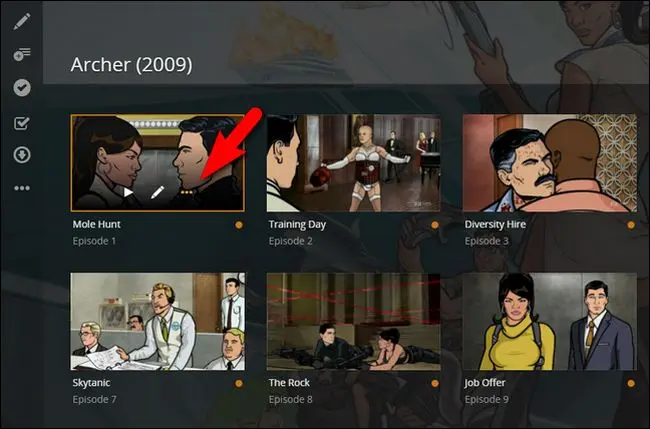
في قائمة السياق ، انقر فوق "تنزيل".
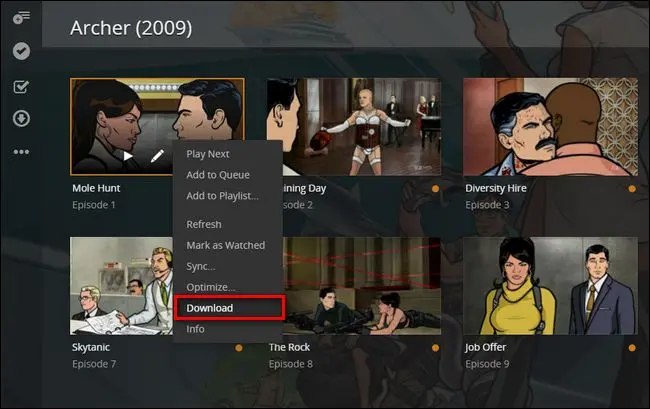
سيتم تنزيل الملف بكامل حجمه ودقته على جهاز الكمبيوتر أو الجهاز المحمول. بالإضافة إلى ذلك ، يمكنك أيضًا النقر فوق الإدخال التفصيلي الكامل لأي عنصر وسائط (حلقات تلفزيونية فردية ، وأفلام ، وأغاني في مكتبة الموسيقى الخاصة بك ، وما إلى ذلك) والنقر فوق قائمة "..." في شريط التنقل الأيمن لتحديد "تنزيل" ". لا يمكنك تنزيل مواسم كاملة من البرامج التلفزيونية في وقت واحد وستحتاج إلى تكرار هذه العملية لكل حلقة ترغب في نقلها.
كما ذكرنا ، لا يؤدي هذا إلى مزامنة الملف مع التثبيت المحلي لـ Plex أو تطبيق Plex المحمول الخاص بك ، بل يقوم فقط بنقل نسخة من الملف من خادم الوسائط إلى جهازك. الأمر متروك لك ، في هذه المرحلة ، لتحميل الملف في مشغل وسائط مناسب لجهازك (مثل VLC أو مشغل وسائط متعدد التنسيقات جيد).
كيفية مزامنة المحتوى من خادم Plex Media Server (Premium فقط)
لمزامنة المحتوى من Plex Media Server الخاص بك ، يمكنك التعامل مع الأشياء بإحدى طريقتين. يمكنك استخدام نفس الواجهة المستندة إلى الويب التي استخدمناها في القسم السابق ، ولكن يمكنك أيضًا استخدام الواجهة في تطبيقات الأجهزة المحمولة مثل Plex for iOS للمزامنة أيضًا. مرة أخرى ، لتجنب أي إحباط ، يجب أن يكون لديك حساب Plex Pass متميز لاستخدام ميزة المزامنة.
دعنا نلقي نظرة على كيفية المزامنة باستخدام واجهة الويب أولاً. بدءًا من نفس المكان كما فعلنا في القسم السابق من البرنامج التعليمي Archer Season 1 ، ما عليك سوى النقر على أيقونة المزامنة. على الرغم من أننا بدأنا العملية في الموسم الأول ، إلا أنه يمكنك استخدام ميزة المزامنة في عرض كامل (عبر مواسم متعددة) وكذلك على قطع وسائط فردية.
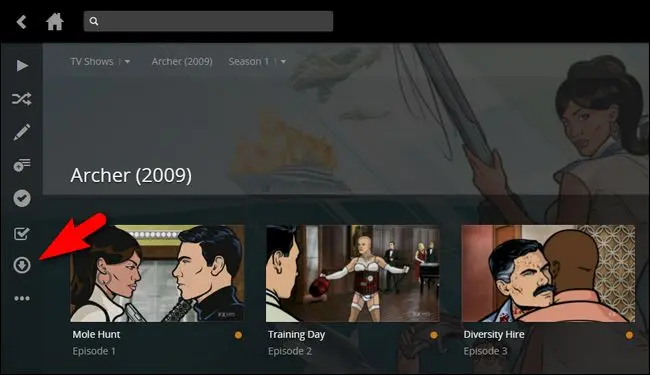
سيُطلب منك تحديد وجهة. الوجهات المدرجة أدناه هي الوجهات الصالحة لحسابنا الخاص. "iPhone" هو هاتفي الشخصي والجهاز الوحيد المثبت عليه حاليًا تطبيق Mobile Plex. قد ترى خيارات أخرى مدرجة هنا مثل "Carl's iPhone" أو "Tim's Nexus 7" أو "Win10" اعتمادًا على الأجهزة التي تم تثبيت تطبيق Plex عليها وما هي أسمائها. (Cloud Sync هي وظيفة منفصلة تمامًا ومصممة لمزامنة المحتوى الخاص بك مع مزود التخزين السحابي ؛ سوف نتجاهل ذلك في الوقت الحالي.)

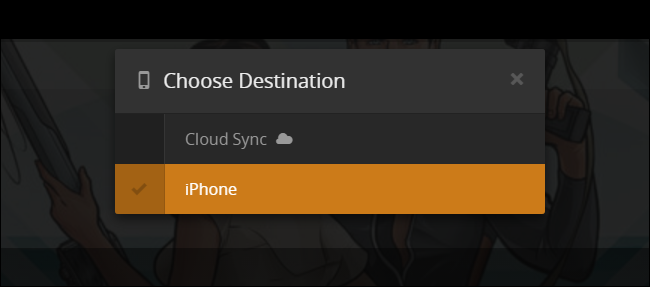
بعد الجهاز الوجهة ، ستتم مطالبتك بإجراء عدد قليل من الخيارات حول عملية المزامنة ، كما هو موضح أدناه. ستكون أكبر قوة وراء اختياراتك ، أولاً وقبل كل شيء ، التخزين المتاح على جهازك ، فضلاً عن حجم الشاشة. دعونا نلقي نظرة على كيفية تأثر الخيارات الفردية بهذه الأشياء.

الخيار الأول هو تسمية المزامنة (عادةً ما تتركها كما هي ، مثل "TV Show - Season" ، ولكن إذا كنت تنشئ قواعد مزامنة متعددة لأجهزة مختلفة ، فقد ترغب في تسميتها مثل "TV Show - Season" - iPad "للإشارة إلى أن الإعدادات محسّنة لجهاز iPad).
يمكنك أيضًا تحديد "غير المشاهد فقط" لمنعه من مزامنة الحلقات التي شاهدتها بالفعل ، ويمكنك تعيين حد لعدد X من العناصر (على سبيل المثال ، مزامنة الحلقات الثلاث التالية أو الخمس حلقات أو أي عدد من الحلقات). كلتا الطريقتين مفيدتين إذا كنت تريد إبقاء متطلبات التخزين تحت السيطرة.
مفيد أيضًا هو إعداد جودة التشغيل ، الذي يظهر هنا مضبوطًا على "2 ميجابت في الثانية ، 720 بكسل". إذا كنت تنسخ الملفات إلى جهاز الكمبيوتر المحمول أو جهاز لوحي كبير ، فربما تريد التضحية بالمساحة من أجل تحويل 1080 بكسل بجودة أعلى ، ولكن إذا كنت تشاهد مسلسلات كوميدية على شاشة هاتفك ، من المحتمل أن ترغب في إعادة الاتصال بالجودة إلى 720p أو حتى 480p لتوفير المساحة. بمجرد تحديد اختياراتك ، انقر فوق "مزامنة".
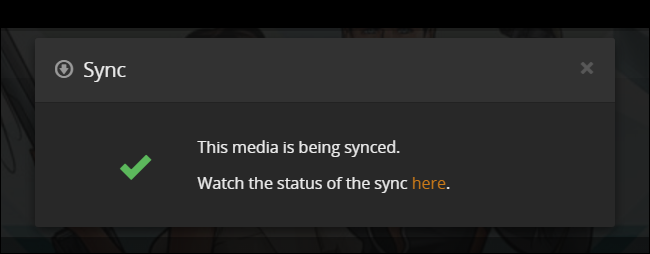
سيعلن Plex أن عملية المزامنة قد بدأت. إذا قمت بالنقر فوق الارتباط "هنا" ، فسيأخذك إلى قائمة انتظار المزامنة حيث سترى نظرة عامة عامة على عملية تحويل الترميز والمزامنة - يمكنك النقر فوق الإدخال للحصول على عرض أكثر تفصيلاً إذا كنت ترغب في ذلك أو ببساطة أنتظرها.
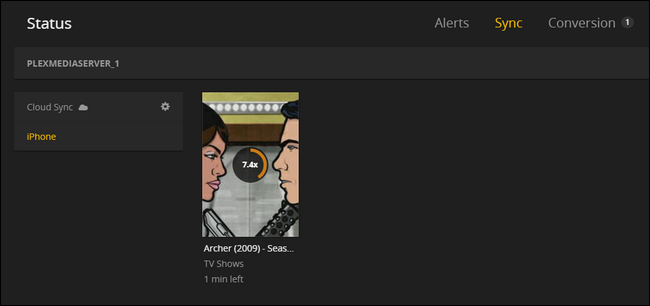
في حين أن هذا يتأرجح ، دعنا ننتقل إلى تطبيق الهاتف لبدء عملية المزامنة: بينما تكون العملية تلقائية بالكامل تقريبًا ، فلن تحدث إلا إذا فتحت التطبيق على الجهاز.
على جهازك - نحن نستخدم جهاز iPhone الخاص بنا - قم بتشغيل التطبيق. بشكل افتراضي ، سيتم توصيلك بخادم الوسائط الافتراضي الخاص بك (في حالتنا "plexmediaserver_1" لأنه من الواضح أننا نتمتع بموهبة الأسماء الإبداعية). انقر فوق زر القائمة في الزاوية.
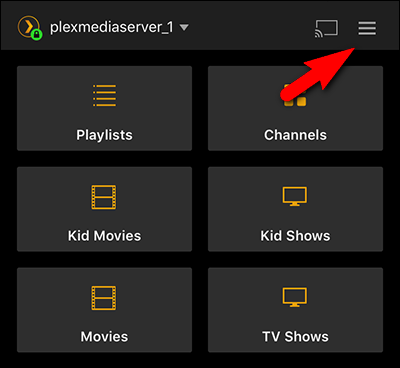
ضمن القائمة ، انقر فوق "مزامنة". في معظم الأوقات ، يجب أن تتم عملية المزامنة تلقائيًا بمجرد فتح التطبيق (يمكنك أن ترى أن جهازنا يقوم بالفعل بالمزامنة). إذا فشل بدء المزامنة ، فيمكنك القدوم إلى هنا لبدء تشغيلها يدويًا.
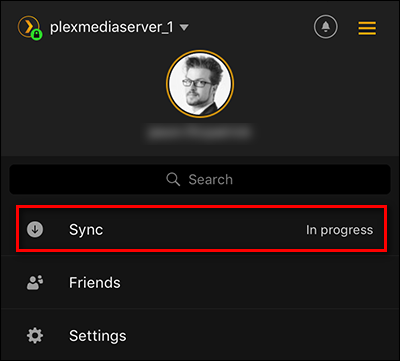
داخل قائمة المزامنة ، سترى أن المزامنة الخاصة بنا ، بينما بدأت بالفعل ، لا تزال قيد التقدم (إذا لم تكن قد بدأت بالفعل ، فيمكننا النقر فوق الزر الرمادي "المزامنة" لبدء تشغيلها. هنا يمكننا النقر فوق المزامنة قاعدة "آرتشر (2009) - الموسم الأول" للتحقق من التقدم وإجراء التغييرات.
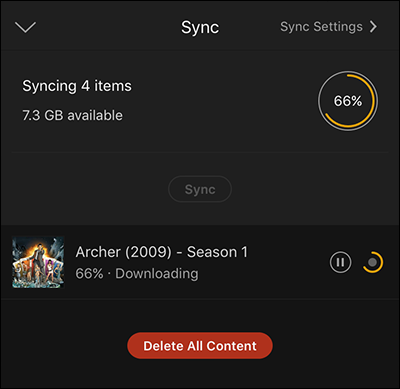
هنا ، لا نرى فقط خيارات المزامنة التي قمنا بتعيينها على الخادم (والتي يمكننا تغييرها هنا) ولكن أيضًا متهدمة للحلقات التي تمت مزامنتها مع الجهاز بالفعل والتي لا تزال قيد التقدم.
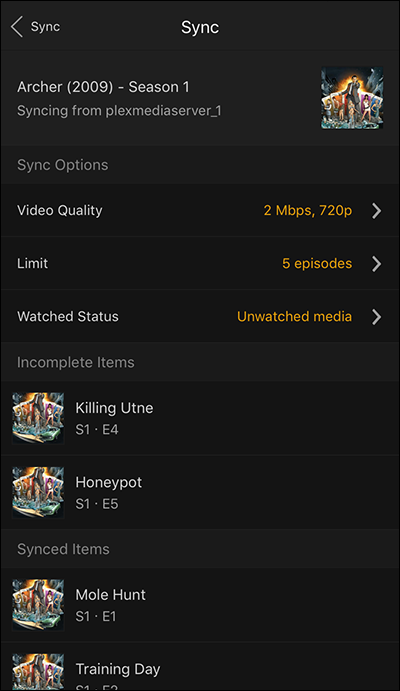
الحلقة 1 موجودة بالفعل على الجهاز ، لذا دعنا نوضح لك كيفية الوصول إلى الوسائط المتزامنة. ما عليك سوى الخروج من القوائم والعودة إلى الشاشة الرئيسية ، ثم في الزاوية العلوية ، انقر فوق اسم الخادم لتبديل المواقع.
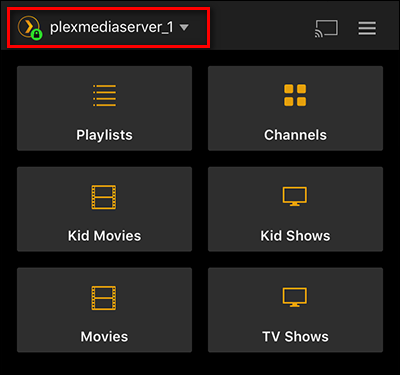
حدد الجهاز المحلي ، في هذه الحالة “iPhone”.
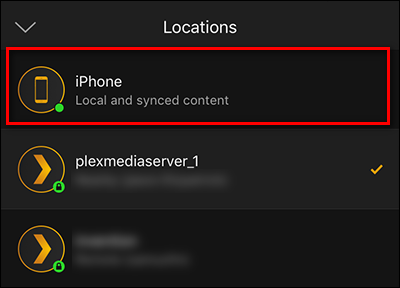
الآن سوف تتصفح الجهاز المحلي بدلاً من الخادم ، وأي وسائط قمت بمزامنتها (البرامج التلفزيونية في حالتنا ، كما هو موضح أدناه) ستظهر في قائمة الوسائط الخاصة بك.
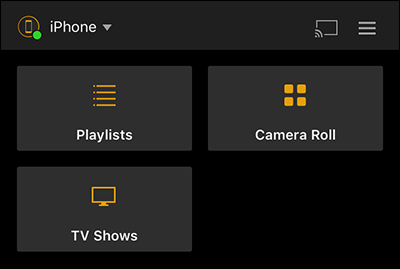
يمكنك التنقل حول التطبيق تمامًا كما لو كنت متصلاً بخادمك المنزلي: سيكون للوسائط الخاصة بك نفس التخطيط ونفس القوائم ونفس البيانات الوصفية مع الاختلاف الصغير (ولكن المهم) الذي يتم تخزينه على جهازك مباشرةً بدلا من الخادم.
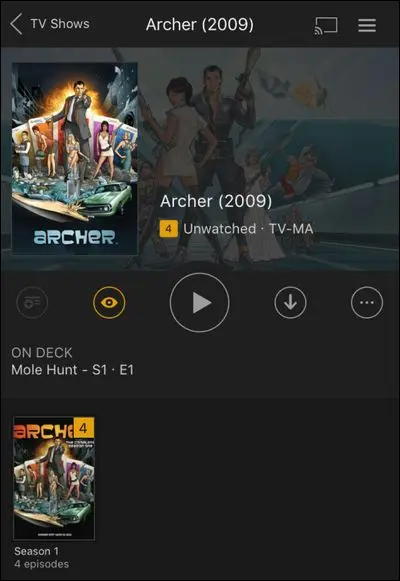
هذا كل ما في الامر. سواء كنت تستخدم وظيفة التنزيل للمدرسة القديمة للحصول على نسخة كاملة من شيء ما لجهازك البعيد أو كنت تستمتع بوسائل الراحة التي توفرها ميزة المزامنة المتميزة ، فمن السهل الاحتفاظ بالوسائط الحديثة على أجهزتك حتى تتمكن من الاستمتاع بالمشاهدة في وضع عدم الاتصال أينما تكون.
